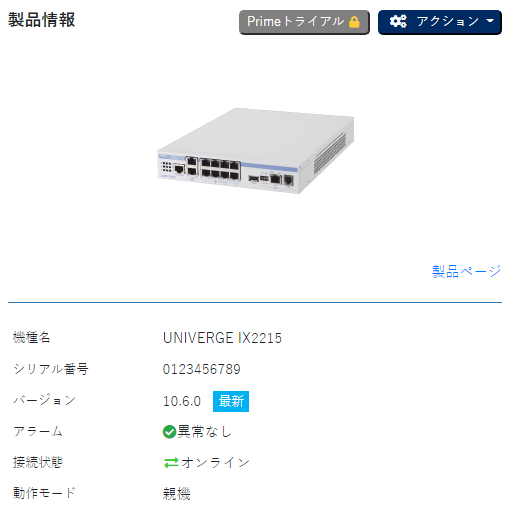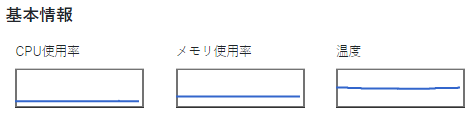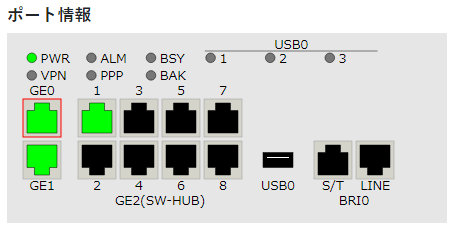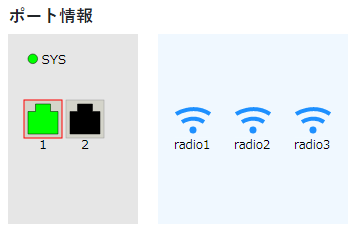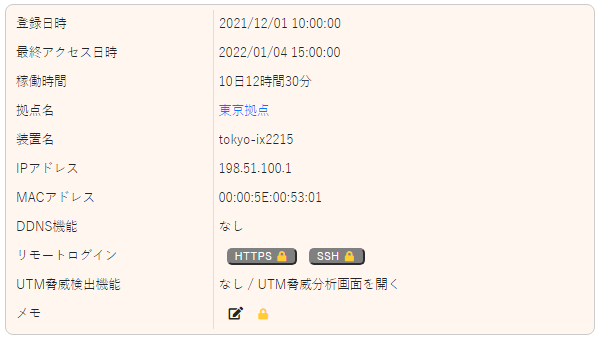装置の詳細情報を見る
概要
対象装置
操作
- 左メニューの「装置」を選択します。
- 装置一覧画面で詳細情報を見たい装置名を選択します。
- 装置詳細画面を表示します。左上には、選択中の グループ名 / 拠点名 / 装置名 を表示します。表示中の装置情報を更新したい場合は、右上の「更新」ボタンを押します。
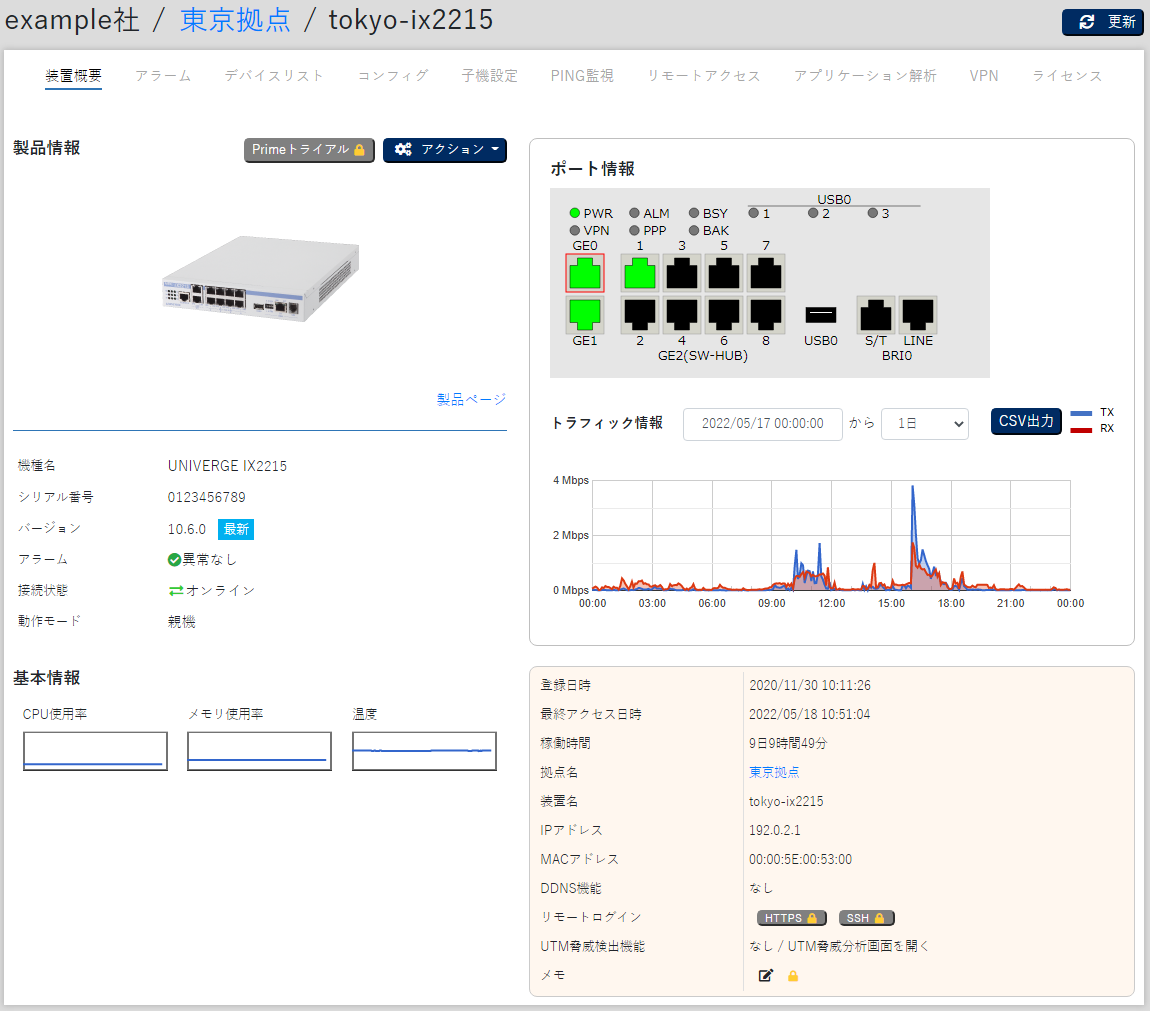
- タブ
- 画面の上側にある各「タブ」をクリックすることで、アラームや各機能のステータスを表示します。機種ごとに表示される「タブ」は異なります。詳細は タブ一覧 を参照してください。
- アクション
- コンフィグ取得やコマンド実行、ファームウェア更新などのアクションを実行できます。一部のアクションは、一部の機種にのみ対応しています。
製品情報
装置の機種名やファームウェアバージョン、接続状態などの情報を表示します。機種によっては、IMEI, APN, 電池残量なども表示します。ファームウェアバージョンは、最新の場合、最新でない場合は
を表示します。
ヒント
- 保守対応期限を超過あるいは長期設置機器の装置には、以下のような表示がされます。
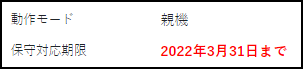 (保守対応期限を超えた装置の場合)
(保守対応期限を超えた装置の場合)
基本情報
CPU使用率や温度などの基本情報をグラフで表示します。グラフをクリックすると、拡大して表示できます。IRFスタック機能を使用している装置では、装置ごとの情報を表示できます。注意
対象装置は、 対応機能一覧 の「CPU/メモリ/温度/ポート/トラフィック情報表示」をご参照ください。
ポート情報
装置のポートとLEDの状態を表示します。ポートにカーソルを合わせると、詳細情報が表示されます。IRFスタック機能を使用している装置では、装置ごとの情報を表示できます。トラフィック情報の無線メトリクス表示、周辺APの電波状況グラフ表示を利用できる場合、Radio選択用のアイコンを表示します。注意
対象装置は、 対応機能一覧 の「CPU/メモリ/温度/ポート/トラフィック情報表示」をご参照ください。
トラフィック情報
トラフィック情報をグラフで表示します。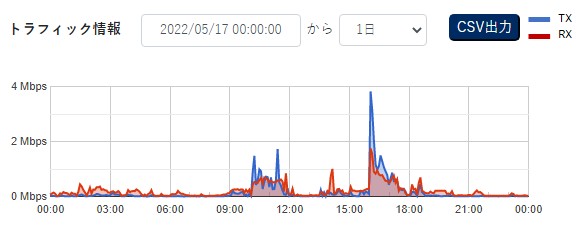 無償利用時は、特定の1ポートのトラフィックを最大3時間まで表示できます。NetMeister Prime 利用時は、以下の機能も利用できます。
無償利用時は、特定の1ポートのトラフィックを最大3時間まで表示できます。NetMeister Prime 利用時は、以下の機能も利用できます。複数ポートのトラフィックを最大90日まで表示できます。
ポート情報欄から、トラフィック情報を表示したいポートを選択することで切り替えできます。
「CSV出力」ボタンを押すことで、トラフィック・メトリクス情報のCSVファイルをダウンロードできます。
選択中の日時範囲のデータをダウンロードできます。
対応装置では、無線メトリクス情報を表示できます。
ポート情報欄から、メトリクス情報を表示したいRadioを選択することで切り替えできます。
Radio選択後、SSIDを選択することで、SSIDごとのメトリクス情報を表示できます。
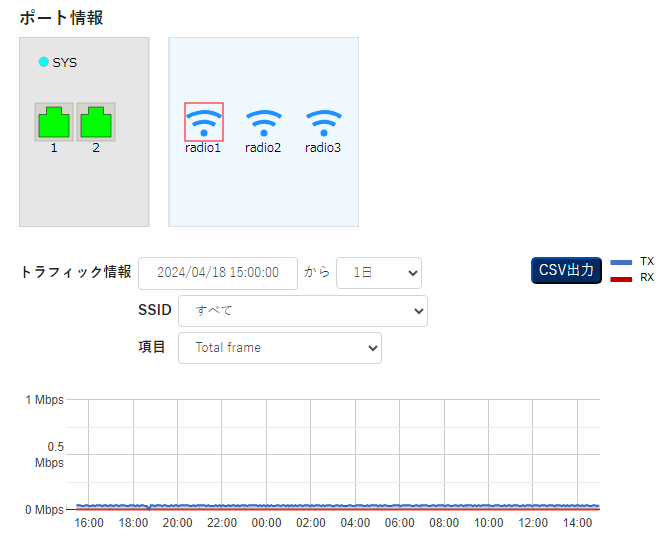
ヒント
トラフィックのグラフでは以下の情報を表示します。
- 3日以下の範囲を指定した場合、5分平均のデータ伝送速度を表示します。グラフの分解能は5分です。
- 7日以上の範囲を指定した場合、1時間平均のデータ伝送速度を表示します。グラフの分解能は1時間です。
NetMeister Prime でIRFスタック機能を使用している装置では、装置ごとの情報を表示できます。
ヒント
無線メトリクスについて
SSID欄で「すべて」を選択した場合、以下の情報を表示できます。
Total frame
Unicast frame
Broadcast/Multicast frame
Discarded frames
Retransmissions
FCS failures
TxPower
Channel usage
Noise floor
SSID欄でSSIDを選択した場合、以下の情報を表示できます。
Connected Num
Frame Bytes
ヒント
トラフィック情報のCSV出力について
IX/WA/AG/QXシリーズ
各ポートのトラフィック情報の名称は「<ポート名>#<受信|送信>」で表記します。
<受信|送信> の表記と意味は以下のとおりです。
rx: 受信トラフィック(MIBのifHCInOctetsと同等)
tx: 送信トラフィック(MIBのifHCOutOctetsと同等)
その他シリーズ
tr#<x>#<y>#<z>#rx, tr#<x>#<y>#<z>#tx
<x>: シャーシ番号(常に1)
<y>: スロット番号(スロットを持っていない装置は常に1)
<z>: ポート番号 (フロントパネル画像で主に左上から順に割り当てた数値。1~)
rx: 受信トラフィック(MIBのifHCInOctetsと同等)
tx: 送信トラフィック(MIBのifHCOutOctetsと同等)
例
IX: 「GE0#rx」「GE2(port1)#tx」
WA/AG: 「GigaEthernet1.0#rx」「GigaEthernet1.0(port2)#tx」
QX: 「port 1/0/1#rx」「port MGMT/0#tx」
その他: 「tr#1#1#1#rx」
注意
対象装置は、 対応機能一覧 の以下項目をご参照ください。
CPU/メモリ/温度/ポート/トラフィック情報表示
無線メトリクス表示
- SSIDごとの無線メトリクス表示
- グラフの時刻表示は、装置に設定されている時刻で表示されます。装置の時刻がずれている場合、グラフの時刻もずれて表示されるため、時間設定を合わせてご利用ください。
NetMeister Prime 利用時にトラフィック表示できるポートは、装置によって異なります。
周辺APの電波状況グラフ表示
周辺APの電波状況をグラフとリストで表示します。詳細は 周辺APの電波状況グラフ表示 を参照してください。
詳細情報
装置の登録日時や最終アクセス日時、IPアドレス/MACアドレスなどの詳細情報を表示します。
ヒント
- フロアマップに配置された装置には、上記にフロアマップの情報が表示されます。フロアマップ名をクリックすることで配置されたフロアマップに遷移します。フロアマップの詳細は フロアマップを見る をご参照ください。